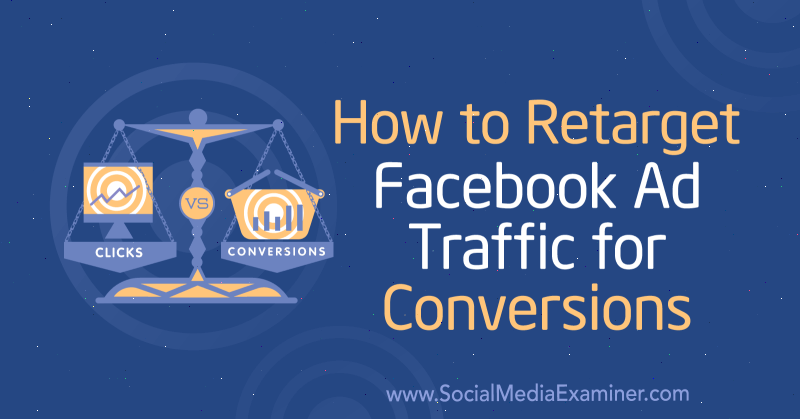Kuinka määrittää OpenDNS Wi-Fi-reitittimelle
Kotiverkosto Kiinnostavat Networking / / March 17, 2020
Viimeksi päivitetty

Etsitkö nopeampaa, turvallisempaa ja luotettavampaa Internet-kokemusta? OpenDNS antaa sen sinulle ilmaiseksi ilman lisäohjelmistoja tai laitteistoja.
 Reitittimesi on yhdyskäytävä kaikkien kodin tietokoneiden ja mobiililaitteiden sekä Internetin välillä. OpenDNS on ilmainen palvelu, joka tekee yhdyskäytävästä paljon älykkäämmän ja turvallisemman. Se tekee niin korvaamalla palveluntarjoajan DNS-erottelupalvelun nopeammalla, mukautetummalla vaihtoehdolla. OpenDNS: n avulla voit:
Reitittimesi on yhdyskäytävä kaikkien kodin tietokoneiden ja mobiililaitteiden sekä Internetin välillä. OpenDNS on ilmainen palvelu, joka tekee yhdyskäytävästä paljon älykkäämmän ja turvallisemman. Se tekee niin korvaamalla palveluntarjoajan DNS-erottelupalvelun nopeammalla, mukautetummalla vaihtoehdolla. OpenDNS: n avulla voit:
- Paranna selaimesi nopeutta ja luotettavuutta
- Seuraa verkkotoimintaa kotiverkossa
- Estä ja suodata verkkosisältöä (mukaan lukien tietyt verkkosivustot ja verkkotunnukset)
OpenDNS: n ilmaisen version avulla voit tehdä kaiken tämän ilman ohjelmistoja tai "hakkereita", jotka saattavat ravittaa palveluntarjoajaasi. OpenDNS on sataprosenttisesti legitiimi ja sitä käytetään laajasti yritys- ja koulutusmaailmassa. Joten, miksi et käytä sitä kotona?
Voimme päästä miten OpenDNS toimii
OpenDNS: n määrittäminen kotiverkossa
Kotikäyttäjille OpenDNS voidaan määrittää tietokoneella tai reitittimellä. Jos kotona on useita tietokoneita, on järkevää asettaa se reitittimellesi. Tällä tavoin kaikki kotiverkon Internet-liikenne näkee hyödyt.
Ensin, mene OpenDNS.com ja rekisteröidä tili. On olemassa paljon muita OpenDNS: n tarjoamia palveluita, mutta etsit on OpenDNS Home Free -versio. Klikkaa tästä hypätä suoraan kirjautumissivulle.
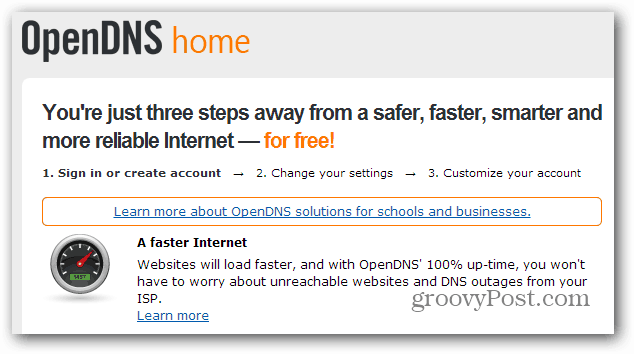
Rekisteröinnin jälkeen sinulla on mahdollisuus valita tietokoneen, reitittimen tai DNS-palvelimen asetukset. Valita Reititin.
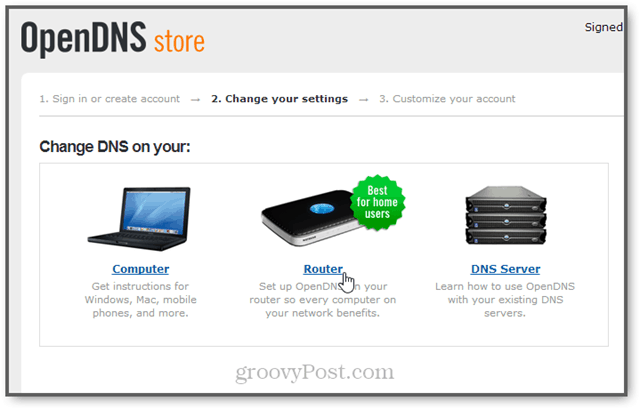
Valitse reitittimen merkki ja malli vaihtoehdoista. Tämä antaa sinulle vaiheittaiset ohjeet reitittimen asettamiseksi OpenDNS: n avulla.
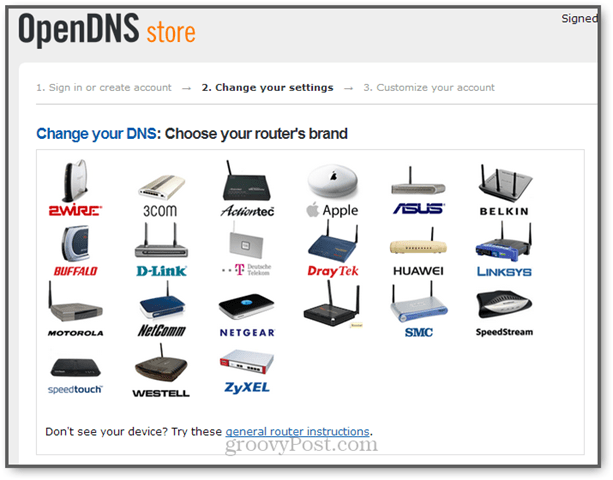
Kunkin reitittimen ohjeet vaihtelevat hieman. Periaatteessa kuitenkin siirryt reitittimen asetussivulle ja vaihdat DNS-palvelimia:
- 208.67.222.222
- 208.67.220.220
Kun olet määrittänyt reitittimen, sinun kannattaa tarkistaa myös sähköpostiosoitteestasi vahvistuslinkki OpenDNS: ltä. Napsauta sitä ja sinut ohjataan OpenDNS-kojetaulu.
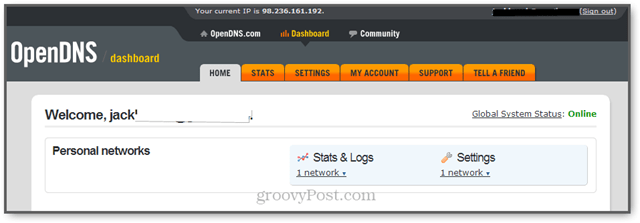
Seuraava asia, jonka haluat tehdä, on lisätä kotiverkosi OpenDNS-tiliisi. Voit tehdä tämän napsauttamalla asetukset. IP-osoitteesi tunnistetaan automaattisesti. Napsauta vain Lisää tämä verkko. (Huomaa, että tämä kuvakaappaus on vain esimerkki. Älä muuta sitä, mitä näytölläsi näytetään.)
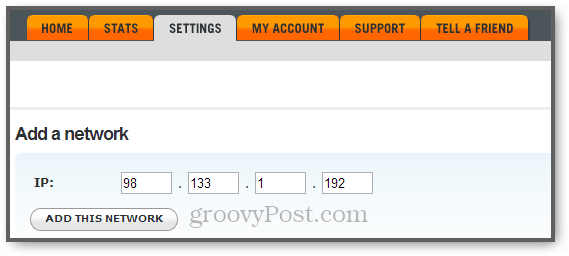
Anna verkolle nimi seuraavalla näytöllä (sillä ei ole väliä mitä). Suurimmalle osalle käyttäjiä valitset myös ”Kyllä, se on dynaaminen” -ruudun. Tämä pätee erityisesti kotikäyttäjiin. Jos olet koulussa tai toimistossa, voit kysyä järjestelmänvalvojalta, onko sinulla dynaaminen tai staattinen IP-osoite.

Jos sinulla on dynaaminen IP-osoite, on erittäin hyvä idea ladata OpenDNS Updater. Tämä on kevyt palvelu, joka toimii yhdellä tietokoneellasi ja pitää IP-osoitteesi ajan tasalla OpenDNS-tililläsi. Muutoin joudut tekemään tämän manuaalisesti OpenDNS-hallintapaneelista, ja menetät OpenDNS-edut aina, kun IP-osoitteesi muuttuu (kuten dynaamiset IP-osoitteet toisinaan tekevät).
Kun olet tehnyt kaiken, napsauta Tehty.
Seuraava vaihe on testata, toimiiko OpenDNS. Siirry kohtaan welcome.opendns.com. Sinun pitäisi nähdä näyttö, joka näyttää tältä:
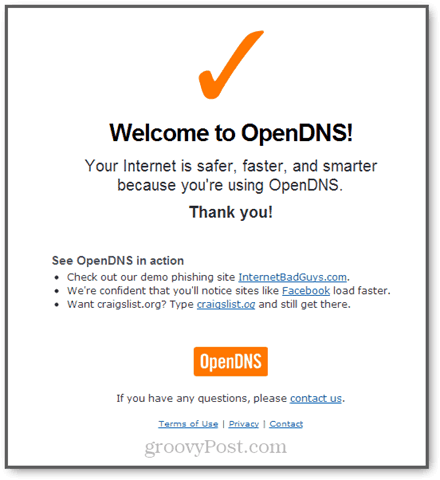
Jos et, kokeile joitain seuraavista vianetsintävaiheet alla.
Kun OpenDNS on asetettu, sinun pitäisi heti nähdä OpenDNS: n valtavien verkkotunnusten välimuisien edut (lisää nopeutta ja luotettavuutta) ja sisäänrakennetut suojaukset tunnettuja phishers- ja phonies-vastaan Web. Jos haluat lisätietoja siitä, mitä OpenDNS tekee, lue siitä, miten OpenDNS toimii. Lisätietoja web-toiminnan seurannasta ja verkkosisällön suodattamisesta (lapsilukko) OpenDNS: llä, pysy kuulolla…
Kuinka OpenDNS toimii
Menemättä liian syvälle tekniseen typerään, OpenDNS toimii seuraavasti:
DNS tarkoittaa Domain Name System. Tämä on Internet-palvelu, joka vie kirjoittamasi verkkotunnukset selaimeesi (groovyPost.com, Facebook.com, Google.com) ja kääntää ne IP-osoitteisiin, jotka vastaavat fyysistä palvelinta, jossa nämä verkkosivustot sijaitsevat (64.90.59.127, 69.171.229.14, 74.125.137.100). Ilman DNS: tä sinun on kirjoitettava todelliset IP-osoitteet aina, kun haluat käyttää verkkosivustoa. Kokeile lävistys nähdäksesi mitä tarkoitan http://74.125.137.100 Web-selaimeesi ja katso mihin se vie.
Oletusarvon mukaan palveluntarjoajasi käsittelee DNS: ää. Jos sinulla on esimerkiksi Comcast, kaikki Internet-pyynnöt käyvät Comcastin DNS-palvelimien kautta ennen kuin pääset varsinaiselle verkkosivustolle, johon yrität päästä. Jos sinulla on FiOS, käytät Verizonin DNS-palvelimia. Useimmat DNS-palvelimet ovat melko tavallista vaniljaa, yksi koko sopii kaikkiin asioihin. Ne ratkaisevat verkkotunnukset eikä paljon muuta.
OpenDNS on vaihtoehto näille yleisille ”tyhmille” välittäjä-DNS-palvelimille. OpenDNS on edelleen välittäjä sinun ja Internetin välillä, mutta se on enemmän kuin concierge kuin välittäjä. Muuttamalla muutama asema reitittimessäsi tai tietokoneessa, voit ohittaa Internet-palveluntarjoajan DNS-palvelimet ja käyttää sen sijaan OpenDNS: ää. Kun olet rekisteröinyt tilin OpenDNS: ssä, voit kertoa palvelulle, kuinka hallita DNS-pyyntöjä OpenDNS-hallintapaneelista. Ensinnäkin, sinulla voi olla OpenDNS-suojaus tunnetuilta tietojenkalastelusivustoilta sekä robotti- ja haittaohjelmilta. Mutta voit myös suodattaa ei-toivottua sisältöä, kuten pornografiaa, laitonta toimintaa ja sosiaalisen verkostoitumisen sivustoja.
Näytämme sinulle, miten kaikki tämä tehdään muutamissa muissa opetusohjelmissa. Mutta toistaiseksi voit nauttia nopeammasta selailustasi (OpenDNS: n verkkotunnuksen välimuistin ansiosta) ja turvallisemmasta Internetistä!
Ohje ja vianmääritys
Reitittimen DNS-asetusten muuttaminen voi viedä hetken. Voit nopeuttaa asioita pitkin, voit Huuhtele DNS-välimuisti, käynnistämällä tietokone uudelleen tai käynnistämällä reitittimen uudelleen (varmista vain, että et tee tehdasasetusta tai kiinteää palautusta, koska tämä kumoaa uudet DNS-asetukset).
Henkilökohtaisesti minulla oli vaikeuksia saada Airport Extreme -sovellukseni aloittamaan tilastotietojen kirjaamisen ja verkkotunnusten estämisen, edes edellä mainittujen vaiheiden suorittamisen jälkeen. Toiset ovat ilmoittaneet muuttavan Määritä IPv4 asettaminen arvoon manuaalinen sen sijaan, että käytän DHCP-apua, mutta minulle kävelin muutaman tunnin pois ja tulin takaisin ja se maagisesti alkoi toimia.
Jos et vielä ole, suosittelen myös OpenDNS Updater -apuohjelman lataamista.
Jos käytät DD-WRT tai muuta kolmannen osapuolen laiteohjelmistoa, DNSMasq: n on tiedetty aiheuttavan ongelmia OpenDNS: n kanssa. Lue tämä lisätietoja.
Jos kaikki muu epäonnistuu, lähetä kommentti tähän tai käy OpenDNS-tuki sivu.